在日常使用word文档时,有时为了让文档更加美观或突出个性,我们会想要更换文档的背景图。下面就为大家详细解析word文档背景图更换的步骤。
打开文档并进入页面布局选项卡
首先,打开需要更换背景图的word文档。然后,找到文档上方的“页面布局”选项卡并点击。
选择页面颜色

在“页面布局”选项卡中,找到“页面颜色”按钮,点击其下拉箭头。
选择填充效果
在弹出的下拉菜单中,选择“填充效果”选项。
进入图片选项
在“填充效果”对话框中,切换到“图片”选项卡。
选择背景图片
点击“选择图片”按钮,在弹出的文件浏览窗口中,找到你准备好的背景图片所在的位置,选中该图片后点击“插入”按钮。
调整图片效果
插入图片后,可以根据需要调整图片的一些效果,如亮度、对比度等,以使背景图与文档内容更加协调。调整完成后点击“确定”按钮。
此时,你会发现word文档的背景已经成功更换为你所选的图片。
另外,还有一种更简单直接的方法来为word文档添加背景图。直接在文档空白处右键单击,选择“设置背景格式”。在弹出的“设置背景格式”窗格中,选择“图片或纹理填充”,然后点击“文件”按钮选择图片,同样可以完成背景图的更换。
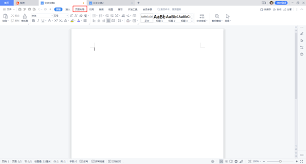
通过以上步骤,你就能轻松为word文档换上心仪的背景图啦,让你的文档瞬间变得与众不同。无论是制作个人文档、工作汇报还是学习资料,合适的背景图都能为其增色不少。快来试试吧,让你的word文档焕发出新的魅力。






















